[Guia Completo] Como Enviar Vídeos do Android para o iPad
Transferir dados de um dispositivo Android para umiPad pode não parecer uma tarefa fácil, mas se você se apossar de aplicativos específicos e os métodos para usá-los, então você pode ser capaz de concluir a tarefa sem problemas. Embora sejam dois sistemas operacionais diferentes, eles podem ser facilmente vinculados para transferir vídeos ou dados com determinados aplicativos e softwares. Então, se você quiser transferir vídeos do Android para o iPad, estamos aqui para ajudá-lo. Neste artigo, temos 4 soluções eficazes para realizar seu trabalho com eficiência. Então, vamos começar.
- Solução 1: transferir vídeos do Android para o iPad com o iCareFone
- Solução 2: Como transferir vídeos do Android para o iPad com o Move para o iOS
- Solução 3: enviar vídeos do Android para o iPad pelo iTunes
- Solução 4: Mover vídeos do Android para o iPad usando o Shareit
Solução 1: transferir vídeos do Android para o iPad com o iCareFone
https://www.tenorshare.com/products/icarefone.html é um aplicativo tudo em um e, sem dúvida, o melhor método para a causa nesta lista. É uma ferramenta de transferência de dados com recursos de gerenciamento de arquivos que pode ajudá-lo a editar, visualizar e compartilhar dados em qualquer plataforma. Não necessita de conectividade com a Internet e oferece velocidades de transferência superiores. Suporta Mac e Windows e também é compatível com modelos novos e mais antigos de iPad / iPad Air / iPad Pro / iPad Mini. Assim, se você quiser saber como transferir vídeos do Android para o iPad, em seguida, Tenorshare iCareFone é sua melhor aposta Aqui está como usá-lo:
1. Primeiro, conecte seu dispositivo Android ao seu computador e navegue até "Armazenamento interno" para obter os vídeos.

2. Agora, a partir do seu armazenamento, selecione e copie os vídeos necessários para o seu computador. Escolha qualquer local desejado.
3. Agora, baixe e instale o TenCareFone iCareFone no seu computador a partir do site oficial.
4. Inicie o aplicativo e conecte seu iPad usando um cabo USB
5. Vá para "Gerenciador de arquivos". Você será fornecido com uma lista de opções. Escolha "Vídeos" e toque em "Adicionar".

6. Agora, um pop-up aparecerá e lhe dirá para escolher os arquivos de vídeo para enviar para o iPad.
7. Escolha os vídeos do local em que você os salvou anteriormente em seu computador e toque em "Abrir".

Os vídeos escolhidos serão transferidos para o seu iPad com sucesso.
Solução 2: Como transferir vídeos do Android para o iPad com o Move para o iOS
Projetado pela Apple, o Move to iOS é um aplicativodesenvolvido especificamente para mover dados do Android para dispositivos iOS. Mesmo depois de alterar seu dispositivo, os usuários podem facilmente reconstruir sua coleção de fotos e vídeos com a ajuda deste aplicativo. Então, se você deseja compartilhar vídeos do Android para o iPad, esse é um aplicativo viável para ser feito de forma eficiente. Lembre-se de que ele precisa de Wi-Fi e não será capaz de escolher seletivamente vídeos ou dados.
1. Primeiro, na sua redefinição ou no novo iPad, acesse a tela "Aplicativos e dados" e selecione a opção "Mover dados do Android".

2. Em seguida, baixe e instale "Mover para o iOS" no seu dispositivo Android e toque em "Continuar" e, em seguida, toque novamente em "Concordo". Agora, toque em "Avançar" enquanto estiver na tela "Encontrar seu código".
3. Depois de tocar em "Continuar" após a tela "Mover dados do Android" no seu iPhone, uma senha de 10 ou 6 dígitos será visível no seu iPad, digite-a no painel do Android.

4. Instantaneamente após inserir o código, aparecerá um pop-up solicitando que você selecione os tipos de arquivo.

5. Dependendo do seu desejo, você tem que escolher a opção e, em seguida, toque em "Next".
6. Agora, uma barra de progresso será mostrada na tela do iPad, uma vez que preencha sua necessidade toque em "Concluído" no seu dispositivo Android.

Vantagens:
- É um aplicativo rápido e eficiente
- Certificado pela Apple
Desvantagens:
- Infelizmente, o recurso "Mover para o iOS" não recuperará sua coleção de aplicativos do seu dispositivo Android anterior.
- A interface é um pouco complicada.
- Não é possível enviar todos os tipos de dados.
- Nenhuma transferência de dados seletiva.
- Funciona somente em dispositivos novos ou redefinidos.
Solução 3: enviar vídeos do Android para o iPad pelo iTunes
Escusado será dizer que o aplicativo, como Mover para o iOSfunciona muito bem, mas também há alguns usuários de iOS que preferem usar o iTunes apenas porque ele é o aplicativo mais usado no ecossistema iOS. O iTunes é um bom aplicativo, mas sendo um dos aplicativos mais antigos, tem algumas desvantagens e limitações. No entanto, ainda é uma opção adequada quando se trata de enviar vídeos ou dados do Android para o iPad. Então, se o seu objetivo é enviar vídeos do Android para o iPad, veja como usar o iTunes:
1. Primeiro, conecte seu dispositivo Android ao seu computador com um cabo USB.
2. Seu computador levará alguns instantes para detectar o dispositivo depois que ele detectar o dispositivo, ele será adicionado como um "Dispositivo Portátil".
3. Agora, entre no "Dispositivo Portátil", navegue até "Armazenamento Interno" e procure pela pasta "DCIM".

4. Se você estiver usando o Mac como seu PC, terá que instalar o "Android File Transfer" antes de conectar o dispositivo.
5. Encontre os arquivos de vídeo que você estava procurando e copie-os para o seu computador. Escolha qualquer local desejado.
6. Agora, remova o dispositivo Android e conecte seu iPad ao seu computador.
7. No caso do Windows PC, você precisa instalar o iTunes antes de conectar seu iPad
8. Agora, execute o aplicativo iTunes no seu computador e conecte seu iPad via USB.
9. Toque no ícone do dispositivo e selecione o seu iPad na lista.

10. Escolha "Fotos" e marque a caixa de seleção "Sincronizar fotos"
11. Agora, escolha "Todas as fotos e álbuns" e selecione cuidadosamente a opção "incluir vídeos" enquanto seleciona o caminho dos vídeos salvos anteriormente do Android.

12. Por fim, toque em "Concluído"
Você finalmente sincronizou seus vídeos com o seu iPad via iTunes. Agora, você pode acessar seus arquivos de vídeo do seu iPad.
Vantagens:
- Certificado pela Apple.
- iTunes é grátis.
- Suporte em todas as plataformas.
Desvantagens:
- Velho e sujeito a acidentes.
- Possibilidade de perda de dados
- Velocidades de transferência lentas.
- O processo de transferência é agitado e problemático.
Solução 4: Mover vídeos do Android para o iPad usando o Shareit
SHAREit é um novo aplicativo disponível para iOS, Android,bem como para o Windows. Este é um aplicativo muito adequado se você quiser mover vídeos do Android para o iPad completamente sem fio. É puramente baseado na compatibilidade Wi-Fi de dispositivos. A velocidade de transferência de dados do SHAREit é significativamente mais rápida do que qualquer outro aplicativo iOS. Também é seguro e seguro também. Também não há risco de dano aos dados, mas apresenta algumas limitações. De qualquer forma, aqui está como usar o Shareit efetivamente:
1. Execute o aplicativo SHAREit no seu dispositivo Android.
2. Em seguida, vá para "Selecionar arquivos" e selecione os arquivos de vídeos que você deseja enviar.
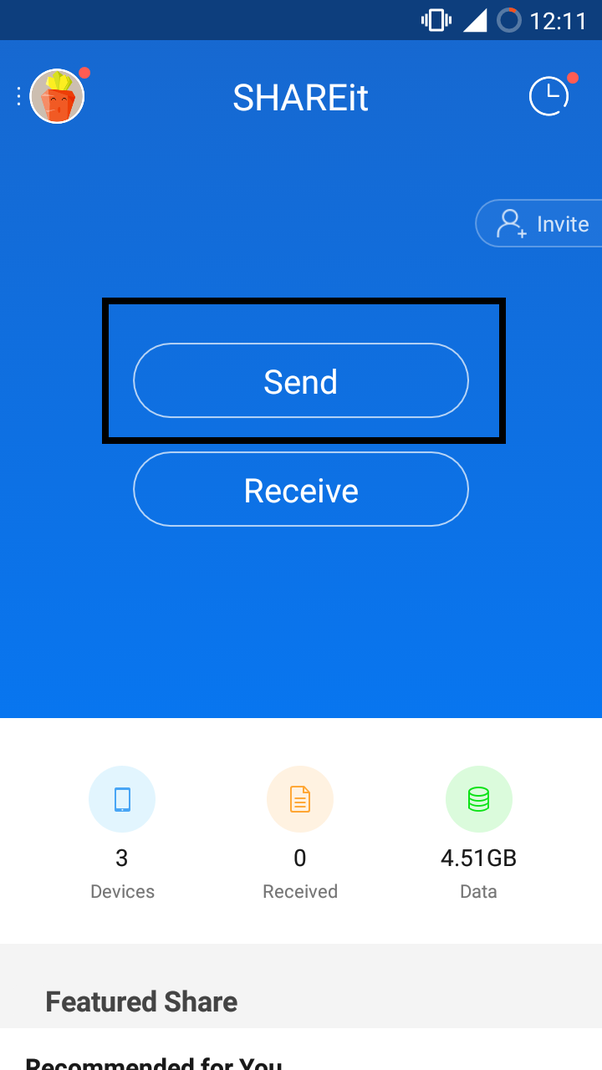
3. Depois disso, toque no botão "Enviar".
4. Agora, na tela de digitalização, o aplicativo procurará por qualquer dispositivo disponível na área.
No momento, o aplicativo não se conecta ao seu iPad, pois não está conectado a nenhuma rede Wi-Fi.
1. Portanto, no painel de digitalização, selecione "Conectar ao iOS / WP" e toque em "Continuar".
2. Agora, seu dispositivo Android será transformado em um ponto de acesso.
3. Agora, conecte o iPad a esse ponto de acesso.

4. Em seguida, abra o aplicativo SHAREit no seu iPad e, finalmente, toque em "Receber".
Então, agora você sabe como obter vídeos do Android para o iPad usando o Shareit.
Vantagens:
- É um aplicativo gratuito e está disponível em várias plataformas, como Windows, Android e iOS
- A velocidade de transferência é excelente.
- A interface do aplicativo é muito simples.
Desvantagens
- Embora o aplicativo tenha sido lançado alguns anos atrás, ainda existem alguns erros no aplicativo.
- O aplicativo funciona mal em celulares com pouca memória RAM
- Precisa de uma forte conexão Wi-Fi
- Problemas de conectividade relatados ao conectar dois dispositivos
Todos os métodos discutidos no artigo sãocomprovadamente seguro para transferência de dados do Android para o iPad. Escusado será dizer que todos esses aplicativos são certificados pela Apple e são realmente rápidos e fáceis de usar. Mas, quando comparados ao Tenorshare iCareFone, todos esses aplicativos não possuem os recursos mostrados acima. O Tenorshare iCareFone pode transferir seus dados de um dispositivo para outro, independentemente do sistema operacional, além de fornecer outros recursos úteis. Altamente recomendado!









